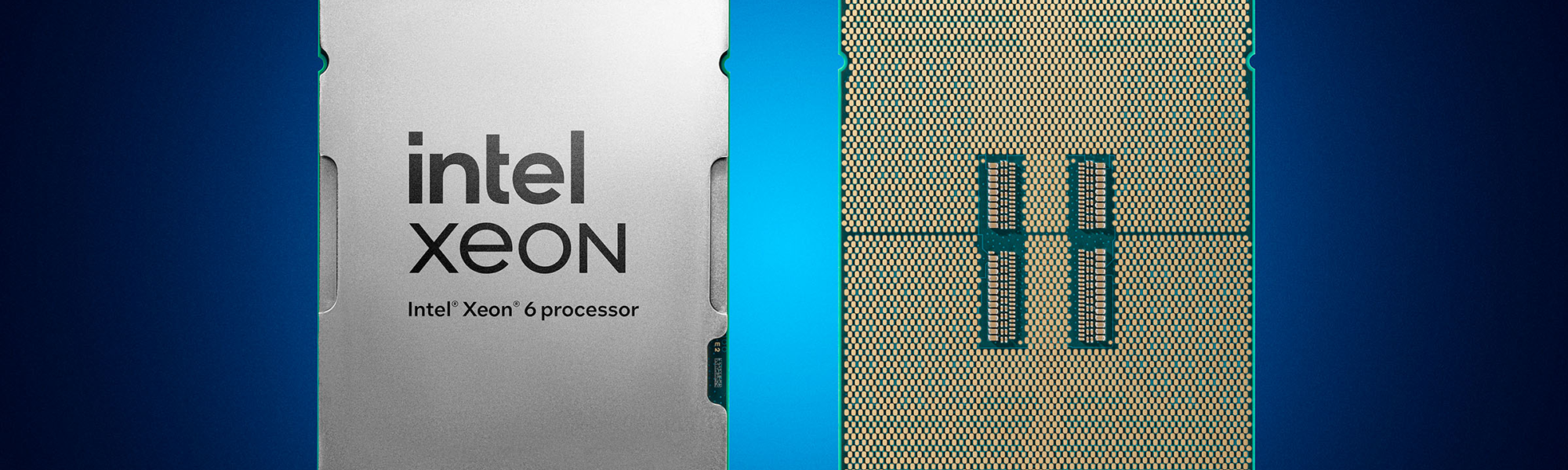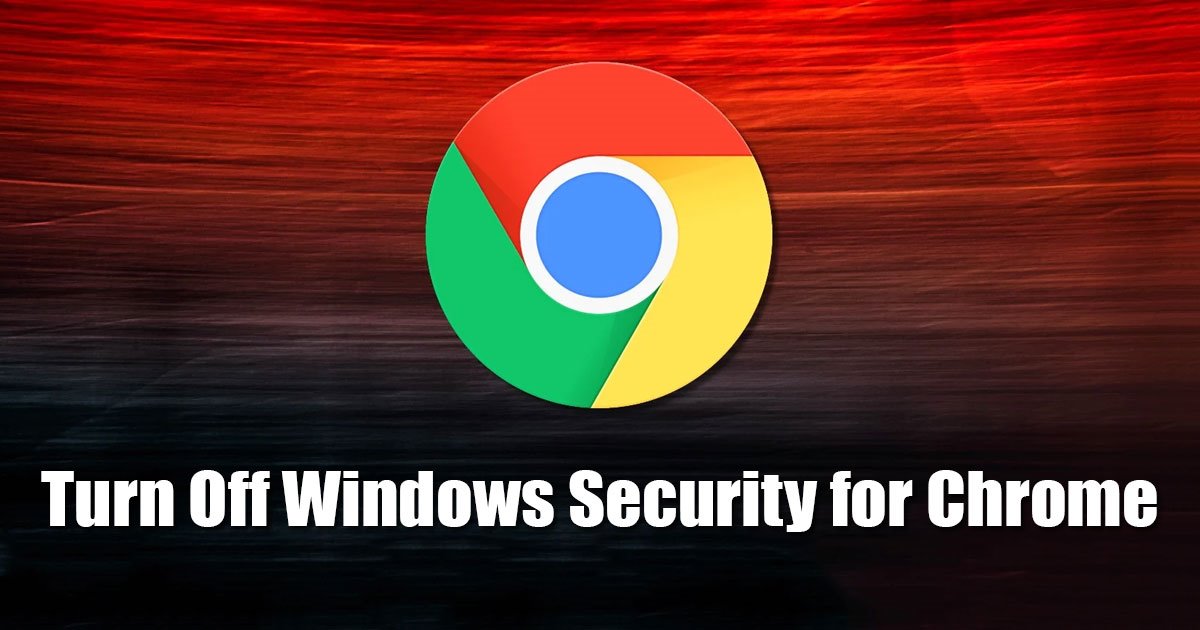Wyłącz zabezpieczenia przeglądarki Windows Chrome – 7 kliknięć i gotowe! 🔓🚀
Użytkownicy przeglądarki Google Chrome prawdopodobnie już wiedzą, że przeglądarka może uwierzytelniać użytkowników za pomocą Witamy w systemie Windows aby udostępnić dostęp do zapisanych haseł. Jeśli na swoim urządzeniu skonfigurowałeś funkcję Windows Hello, przeglądarka Google Chrome może poprosić o podanie kodu PIN w celu uzyskania dostępu do haseł.
Ta funkcja bezpieczeństwa ma na celu ochronę dostępu do zapisanych haseł. Ten nowy system dodaje dodatkową warstwę zabezpieczeń, aby potwierdzić, czy właściciel urządzenia próbuje uzyskać dostęp do haseł zapisanych w przeglądarce Google Chrome. 🔐
Jak wyłączyć uwierzytelnianie systemu Windows w przeglądarce Chrome?
Funkcja ta jest bardzo użyteczna i zapobiega nieautoryzowanemu dostępowi do przeglądarki internetowej, jednak może powodować dezorientację użytkowników. Problem z ochroną haseł przeglądarki Chrome za pomocą funkcji Windows Hello polega na tym, że funkcja ta wymaga uwierzytelnienia za każdym razem, gdy użytkownik chce uzyskać dostęp do swoich haseł.
Ponadto, gdy jest aktywny, funkcjonować wyświetla monit o podanie kodu PIN za każdym razem, gdy Chrome próbuje automatycznie uzupełnić zapisane nazwy użytkownika i hasła. 😩 Jeśli więc masz dość konieczności wprowadzania swojego kodu PIN za każdym razem, aby wpisać hasło na stronach internetowych, najlepiej wyłącz tę opcję. bezpieczeństwo z systemu Windows do Chrome.
Jeśli wyłączysz usługę Zabezpieczenia systemu Windows w przeglądarce Chrome, będziesz musiał wprowadzić hasło do konta systemu Windows, aby uzyskać dostęp do zapisanych haseł w menedżerze haseł przeglądarki Chrome. Nie zostaniesz poproszony o uwierzytelnienie za pomocą kodu PIN usługi Windows Hello, gdy przeglądarka spróbuje automatycznie uzupełnić hasła w witrynach internetowych.
Jak wyłączyć zabezpieczenia systemu Windows dla przeglądarki Chrome
Wyłączenie wymogu podania kodu PIN dla zapisanych haseł w przeglądarce Chrome jest dość proste; Wystarczy, że wykonasz kilka prostych kroków, które przedstawiamy poniżej. Tutaj pokażemy Ci, co musisz zrobić. 👇
1. Aby rozpocząć, otwórz Przeglądarka Google Chrome na komputerze stacjonarnym lub laptopie.
2. Teraz kliknij na Menu Chrome'a w prawym górnym rogu (trzy kropki).
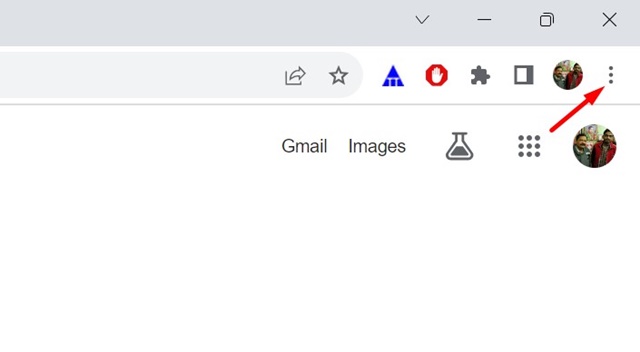
3. W menu Chrome kliknij Konfiguracja.
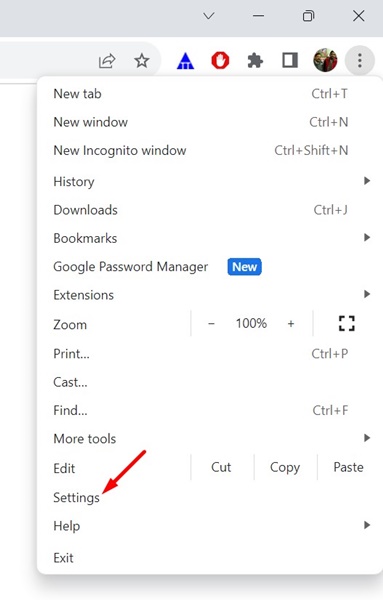
4. W Ustawieniach Chrome kliknij Automatyczne wypełnianie i hasła na lewym panelu.
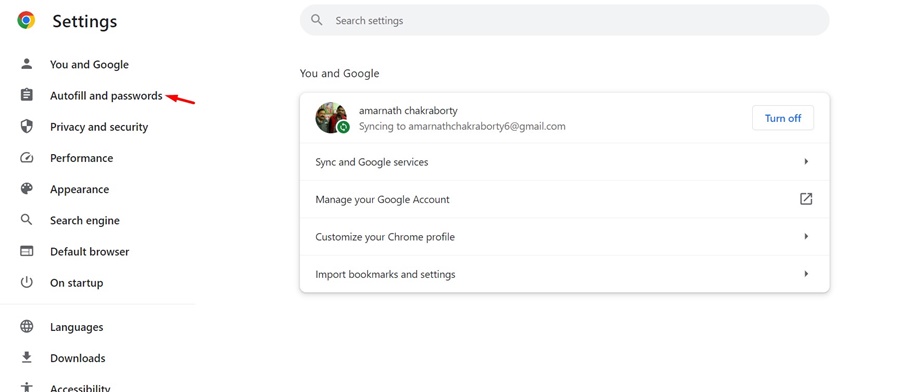
5. Po prawej stronie kliknij Menedżer haseł.
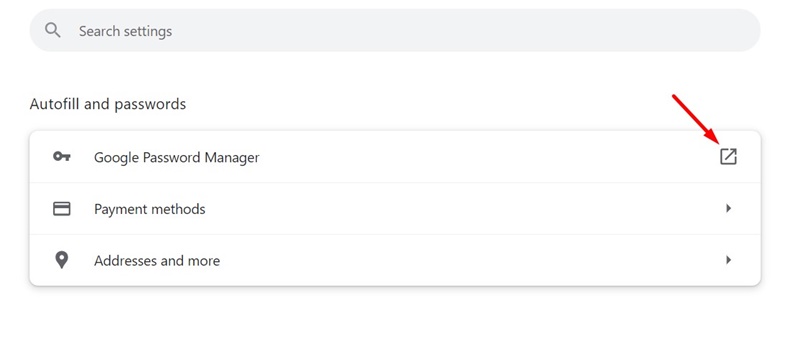
6. Spowoduje to otwarcie Menedżera haseł Chrome. Przejdź do zakładki Konfiguracja na lewym panelu.
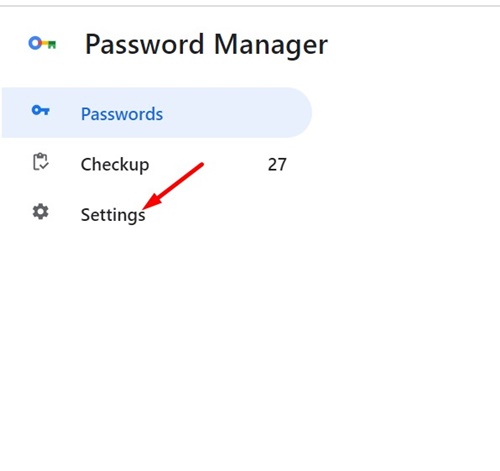
7. Po prawej stronie wyłącz przełącznik, aby Używaj funkcji Windows Hello podczas wpisywania haseł.
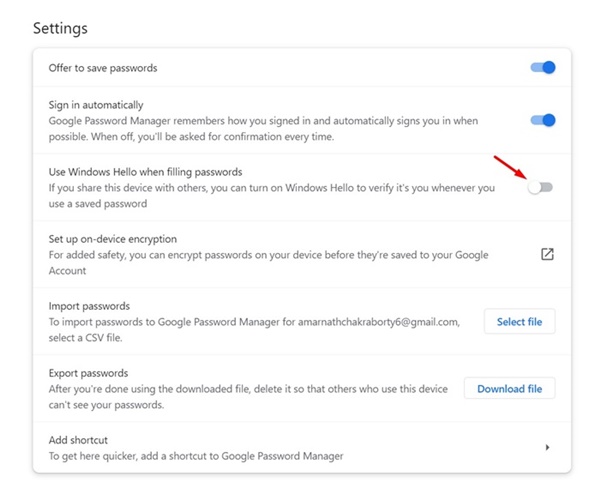
Spowoduje to wyłączenie zabezpieczeń Windows dla Google Chrome. Po wyłączeniu tej funkcji przeglądarka Google Chrome nigdy nie będzie Cię prosić o podanie kodu PIN usługi Windows Hello w celu automatycznego uzupełniania nazwy użytkownika i hasła w ulubionych witrynach internetowych.
Czy opcja Użyj funkcji Windows Hello podczas wprowadzania haseł jest niedostępna?
Jeśli w Menedżerze haseł przeglądarki Chrome nie widzisz opcji „Używaj funkcji Windows Hello podczas wprowadzania haseł”, Twoje urządzenie prawdopodobnie nie korzysta z kodu PIN funkcji Windows Hello.
Przeglądarka Google Chrome poprosi o użycie kodu PIN usługi Windows Hello tylko wtedy, gdy został on już skonfigurowany. Jeśli nie masz dostępu do kodu PIN, przeglądarka Google Chrome poprosi Cię o podanie hasła do konta Windows w celu uzyskania dostępu do zapisanych haseł.
Domyślna opcja nie wyświetla monitu o podanie hasła do konta Windows podczas wypełniania nazw użytkowników i haseł na zapisanych stronach internetowych.
Ten Przewodnik wyjaśnia, jak wyłączyć zabezpieczenia systemu Windows dla przeglądarki Chrome. Od tej pory Chrome nigdy nie będzie Cię prosić o podanie kodu PIN usługi Windows Hello w celu zarządzania zapisanymi hasłami. Jeśli potrzebujesz więcej pomocy w wyłączeniu Zabezpieczeń systemu Windows w przeglądarce Chrome, daj nam znać! 😊